Win11激活状态查看与永久性解析
时间:2025-09-21 16:33:02 176浏览 收藏
想知道你的Win11是否已激活,并且是永久授权吗?本文为你提供了多种简单易懂的查看方法,教你轻松辨别Win11激活状态。首先,通过“设置”应用,你可以快速查看系统是否已激活。其次,使用`slmgr.vbs /xpr`命令,能直接判断是否为永久激活,一目了然。更进一步,通过`slmgr.vbs /dlv`命令,你可以查看详细的许可证状态,确认激活类型和有效期。此外,留意桌面水印和个性化功能限制,也能间接判断激活状态。无论你是普通用户还是技术爱好者,都能通过本文找到适合自己的方法,快速了解你的Win11激活详情,放心使用你的电脑!
1、通过设置应用可查看激活状态,若显示“Windows已激活”则为已激活;2、运行slmgr.vbs /xpr命令,提示“计算机已永久激活”即为永久授权;3、使用slmgr.vbs /dlv命令查看许可证状态为“授权”且无到期时间为永久激活;4、检查桌面有无激活水印或个性化功能是否受限,以间接判断激活状态。
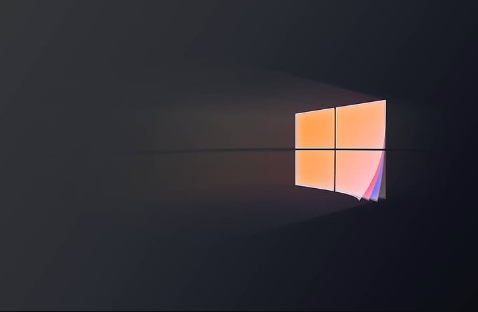
如果您想确认您的Windows 11系统是否为永久激活状态,可以通过多种方式查看系统的激活详情。某些方法不仅能显示是否已激活,还能明确指出授权是否永久有效。
本文运行环境:Dell XPS 13,Windows 11 家庭版。
一、通过设置应用查看激活状态
这是最直观且无需技术背景的方法,适用于大多数用户。通过系统内置的“设置”应用可以直接查看当前的激活信息。
1、按下 Win + I 快捷键打开“设置”应用。
2、点击左侧的 系统,然后在右侧选择 激活 选项。
3、在“激活”页面中,查看“激活状态”下的描述。如果显示 Windows 已使用数字许可证激活 或 Windows 已激活,则表示系统已激活。
二、使用 slmgr.vbs /xpr 命令检查永久激活状态
该命令专门用于判断计算机是否已永久激活,结果明确,适合需要确认永久授权的用户。
1、按下 Win + R 打开“运行”对话框。
2、输入 slmgr.vbs /xpr,然后按回车键。
3、系统会弹出一个窗口,显示激活信息。若内容为 计算机已永久激活,则说明系统为永久激活;若显示到期时间,则非永久激活。
三、通过命令提示符查看详细激活信息
使用更详细的命令可以获取包括激活ID、安装ID和许可证状态在内的完整信息,有助于进一步分析激活类型。
1、以管理员身份运行 命令提示符 或 PowerShell。
2、输入命令 slmgr.vbs /dlv 并按回车执行。
3、仔细查看输出信息中的“许可证状态”和“剩余有效期”字段。若许可证状态为“授权”且无到期时间,则通常为永久激活。
四、检查桌面或个性化功能限制
未激活的Windows系统会存在功能限制,通过观察这些限制可间接判断激活状态。
1、查看桌面右下角是否有 “激活 Windows”水印,如有则系统未激活。
2、尝试更改壁纸或主题:右键单击桌面,选择“个性化”。如果无法更改背景或颜色设置,个性化功能被禁用,通常意味着系统未激活。
本篇关于《Win11激活状态查看与永久性解析》的介绍就到此结束啦,但是学无止境,想要了解学习更多关于文章的相关知识,请关注golang学习网公众号!
-
501 收藏
-
501 收藏
-
501 收藏
-
501 收藏
-
501 收藏
-
403 收藏
-
461 收藏
-
265 收藏
-
210 收藏
-
182 收藏
-
465 收藏
-
261 收藏
-
499 收藏
-
404 收藏
-
105 收藏
-
282 收藏
-
221 收藏
-

- 前端进阶之JavaScript设计模式
- 设计模式是开发人员在软件开发过程中面临一般问题时的解决方案,代表了最佳的实践。本课程的主打内容包括JS常见设计模式以及具体应用场景,打造一站式知识长龙服务,适合有JS基础的同学学习。
- 立即学习 543次学习
-

- GO语言核心编程课程
- 本课程采用真实案例,全面具体可落地,从理论到实践,一步一步将GO核心编程技术、编程思想、底层实现融会贯通,使学习者贴近时代脉搏,做IT互联网时代的弄潮儿。
- 立即学习 516次学习
-

- 简单聊聊mysql8与网络通信
- 如有问题加微信:Le-studyg;在课程中,我们将首先介绍MySQL8的新特性,包括性能优化、安全增强、新数据类型等,帮助学生快速熟悉MySQL8的最新功能。接着,我们将深入解析MySQL的网络通信机制,包括协议、连接管理、数据传输等,让
- 立即学习 500次学习
-

- JavaScript正则表达式基础与实战
- 在任何一门编程语言中,正则表达式,都是一项重要的知识,它提供了高效的字符串匹配与捕获机制,可以极大的简化程序设计。
- 立即学习 487次学习
-

- 从零制作响应式网站—Grid布局
- 本系列教程将展示从零制作一个假想的网络科技公司官网,分为导航,轮播,关于我们,成功案例,服务流程,团队介绍,数据部分,公司动态,底部信息等内容区块。网站整体采用CSSGrid布局,支持响应式,有流畅过渡和展现动画。
- 立即学习 485次学习
